更新 : 2025/07/31 14:18
[主板] Ai Suite 3中的Fan Xpert 4介绍
Fan Xpert 4 为一风扇控制软件,透过此软件,用户可控制所有连接到主板上的风扇,调整风扇转速设定,以达到用户之需求。
ASUS Intel 600系列、AMD AM5系列主機板或較新系列的主機板可支援在Armoury Crate軟體中使用Fan Xpert。
若您使用舊機種的Intel 500系列或AMD AM4主機板(含之前),您可以在Ai Suite3中繼續使用Fan Xpert。
如何透过AI Suite 3使用Fan Xpert 4软件控制风扇?
1. 开启AI Suite 3。
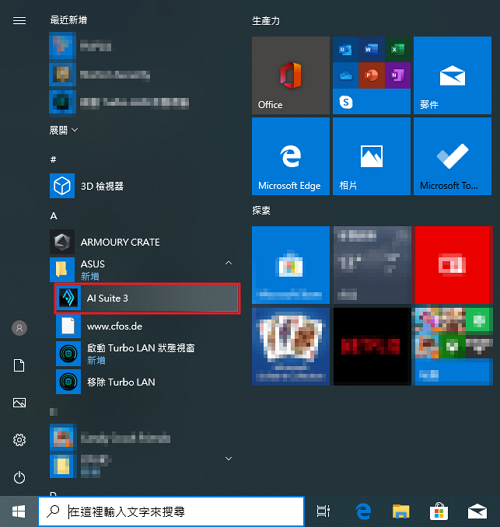
2. 点选Fan Xpert 4。(以PRIME X299 EDITION 30为例)
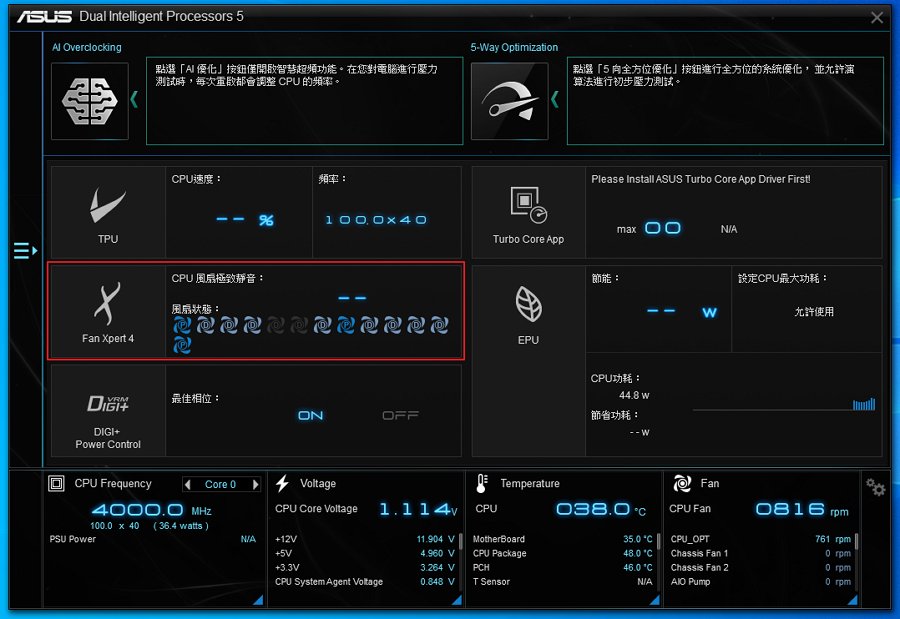
3. 点选风扇调校,为风扇套用最佳的客制化设定。
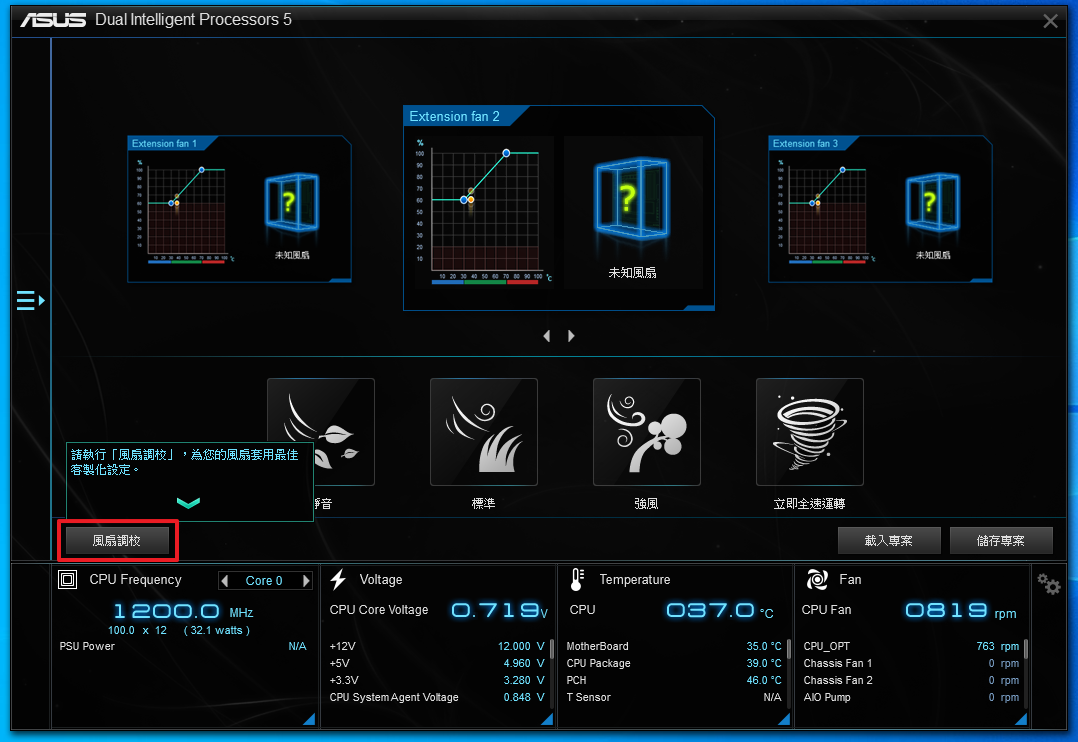
4. 风扇调校中。
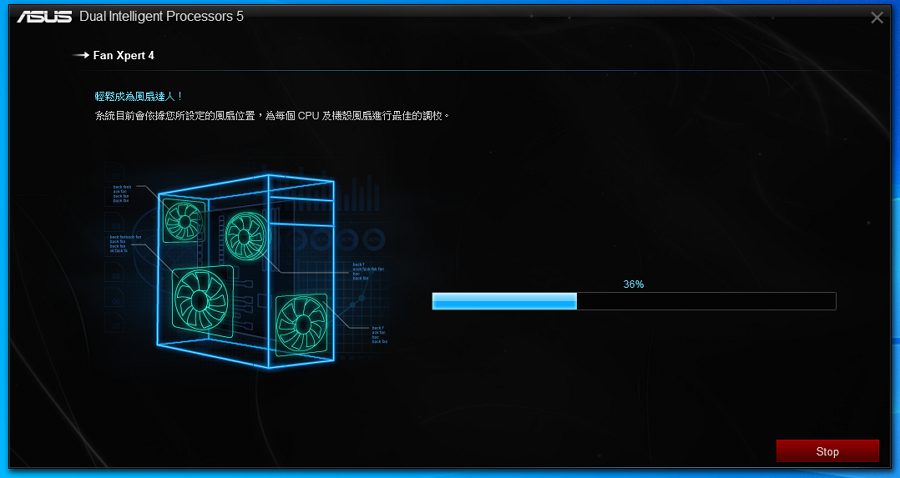
5. 显示为Available,表示风扇调校完成。
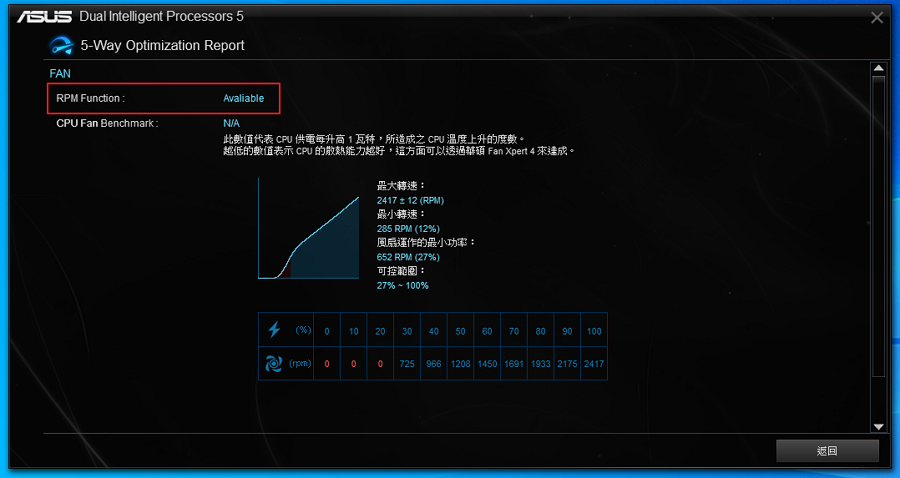
6. 调校完成后,若要更改风扇转速设定,可从下方选单中,选择一个默认模式。选择的模式将套用到所有风扇上。
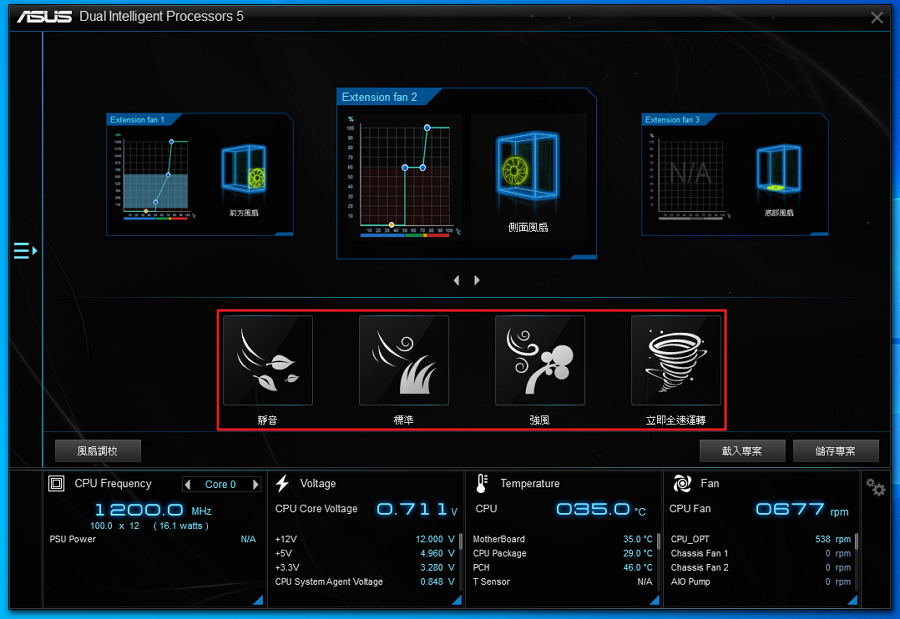
7. 或您可以自己定义调整特定的风扇,按左右箭头,选择要调整设定的风扇。
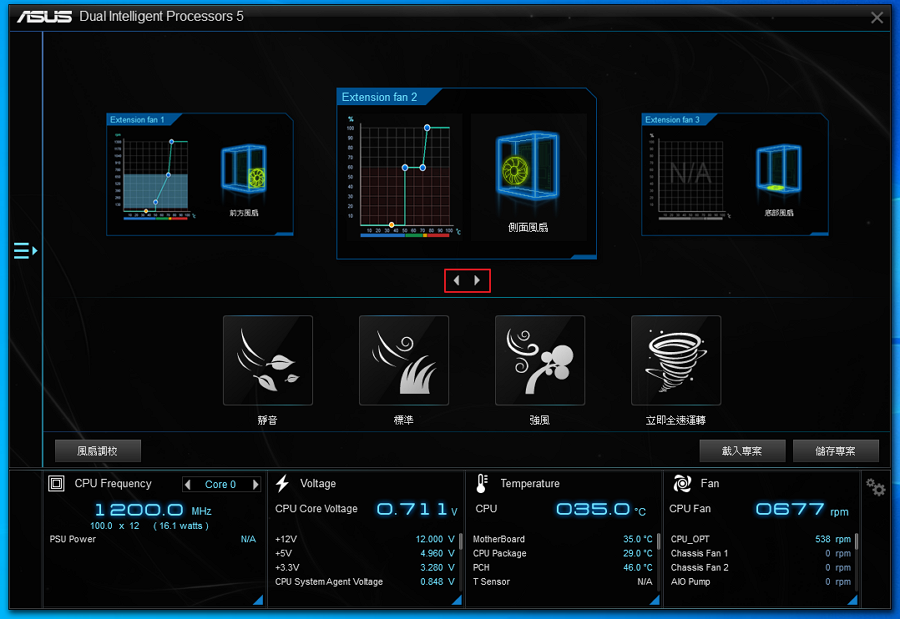
8. 点选要变更的风扇图表,进入设定。
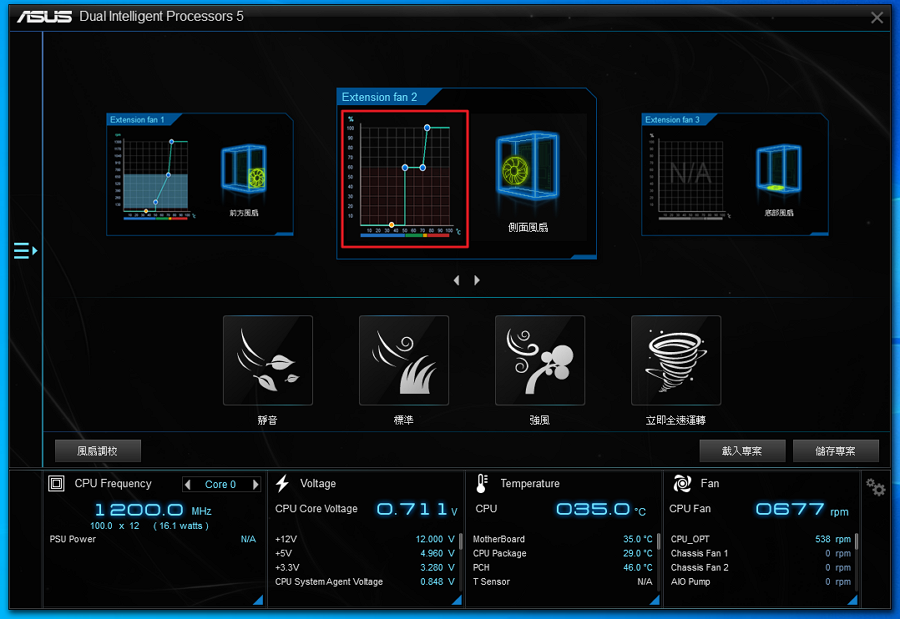
9. 在智能模式下,点击并拖曳蓝色按钮调整设定。调整在不同温度下,风扇运转的功率(对照右表,可得到该功率的最小转速)。
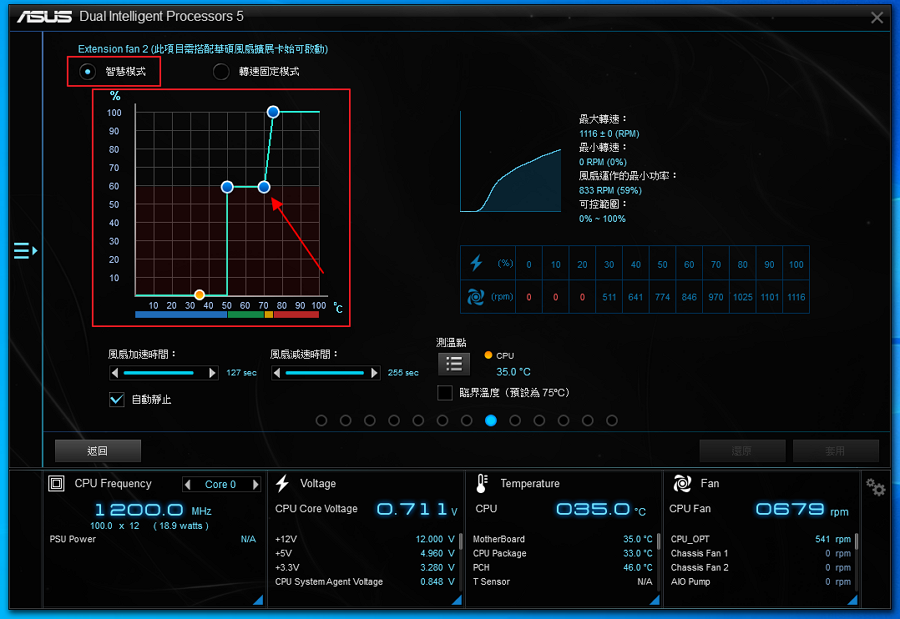
10. 在智能模式下,另可调整风扇加速时间与风扇减速时间,避免风扇转速于短时间内剧烈变化。勾选自动静止,当风扇转速过低时,风扇会自动静止。
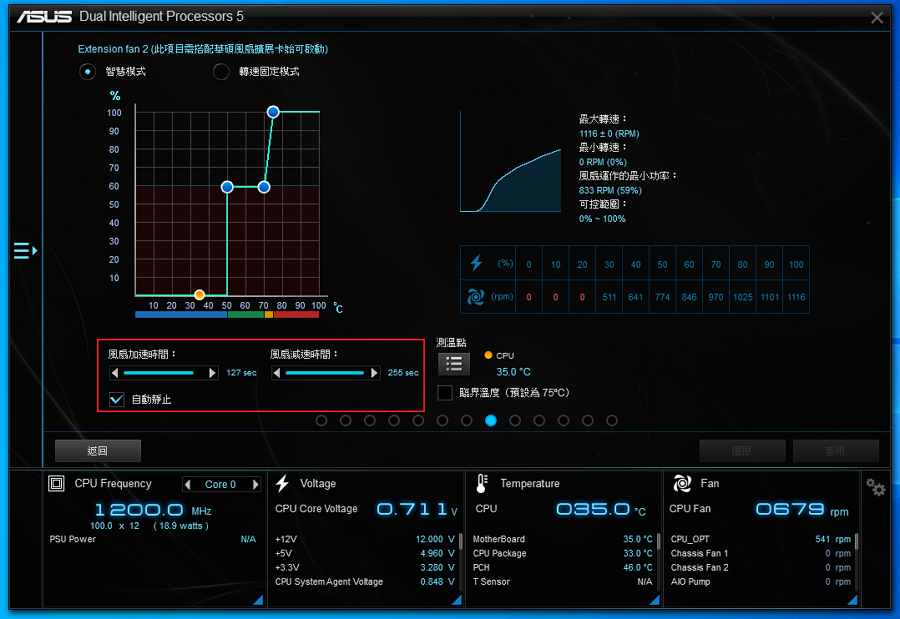
11. 点选测温点的图标,会显示测温点选单。
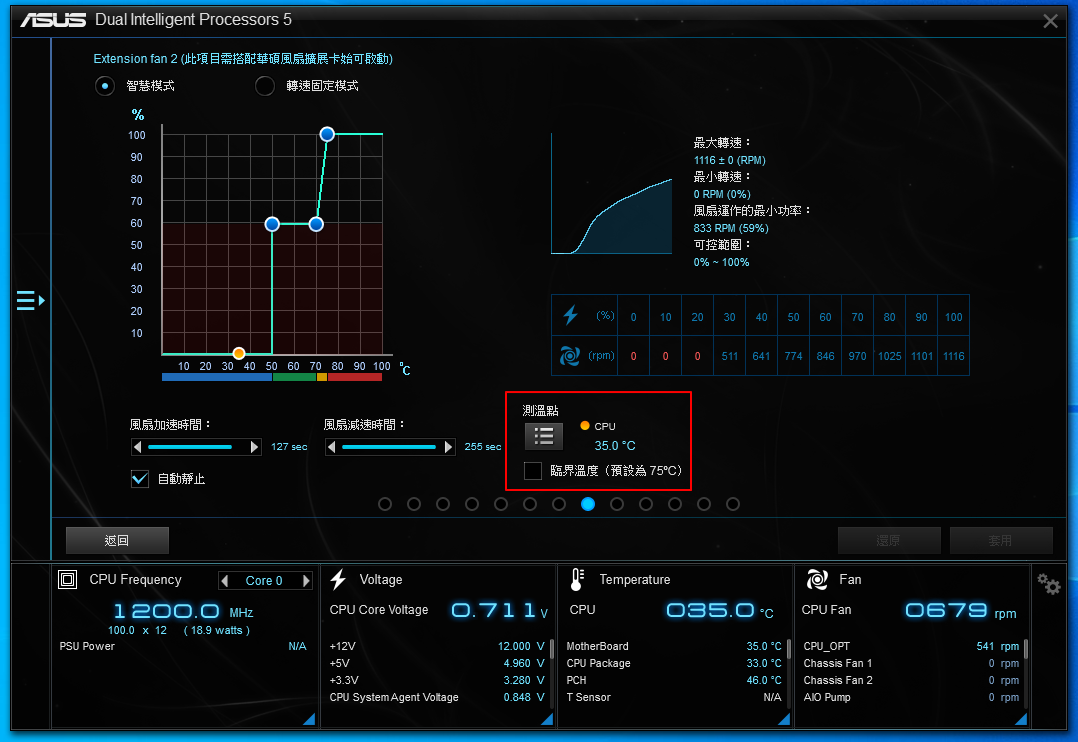
最多可选择三个测温点,风扇会依据温度来源中,最高的温度来调整转速。
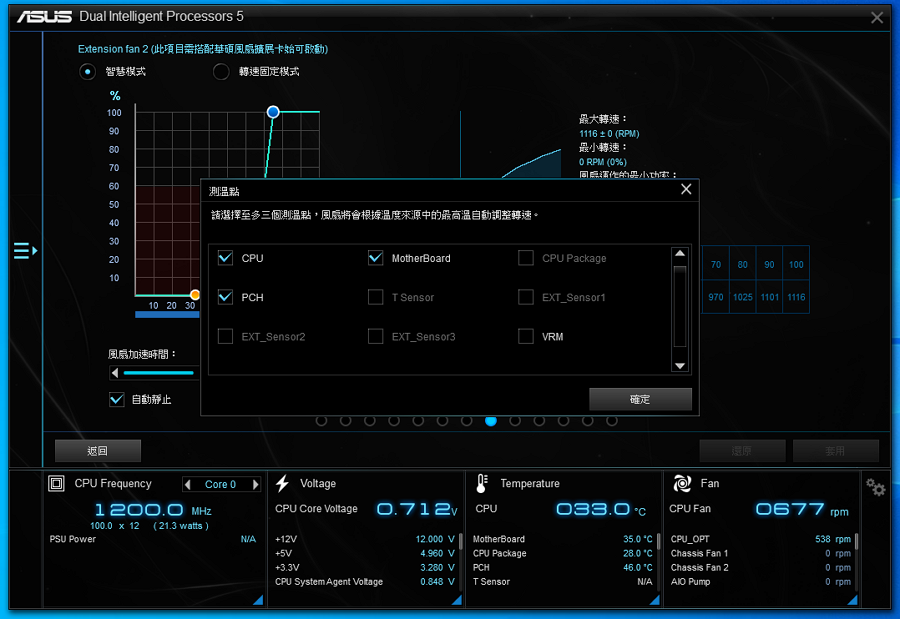
12. 或使用转速固定模式,拖曳箭头,调整您要设定的风扇转速。
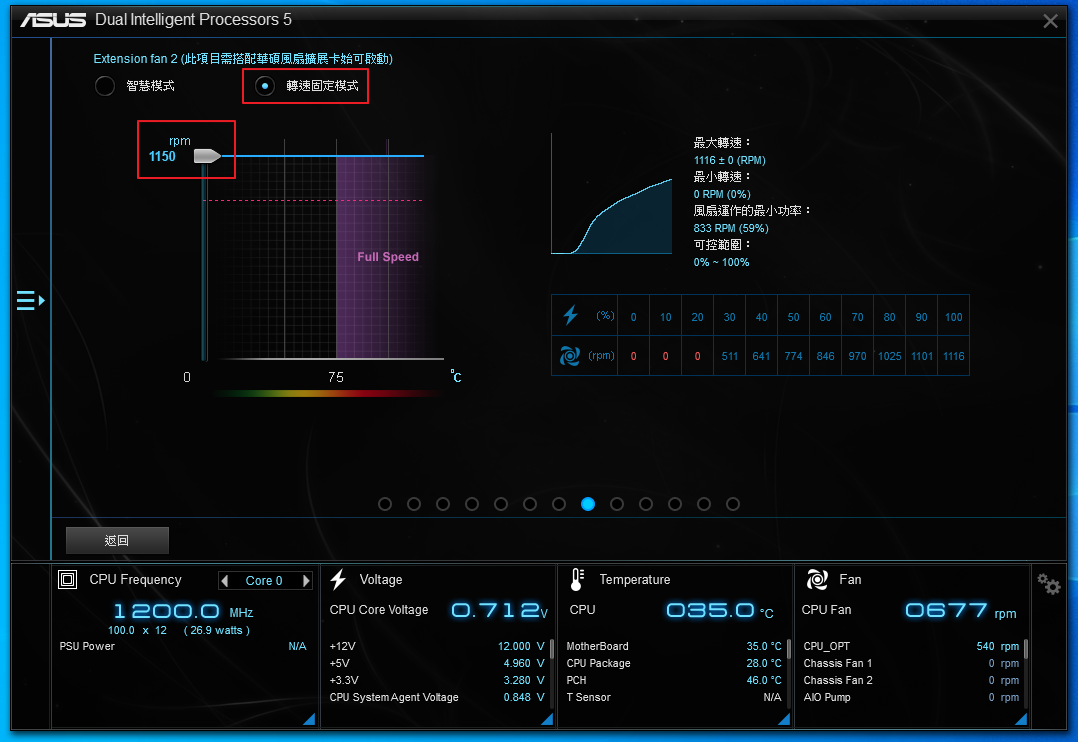
13. ASUS Intel Z490系列的主板,于Fan Xpert 4中新增一 AI Cooling的功能,点选以开启此功能,系统将在稳定的状况下,降低系统所有风扇的速度,且不影响效能,降低风扇噪音。(下图以PRIME Z490-A为例)
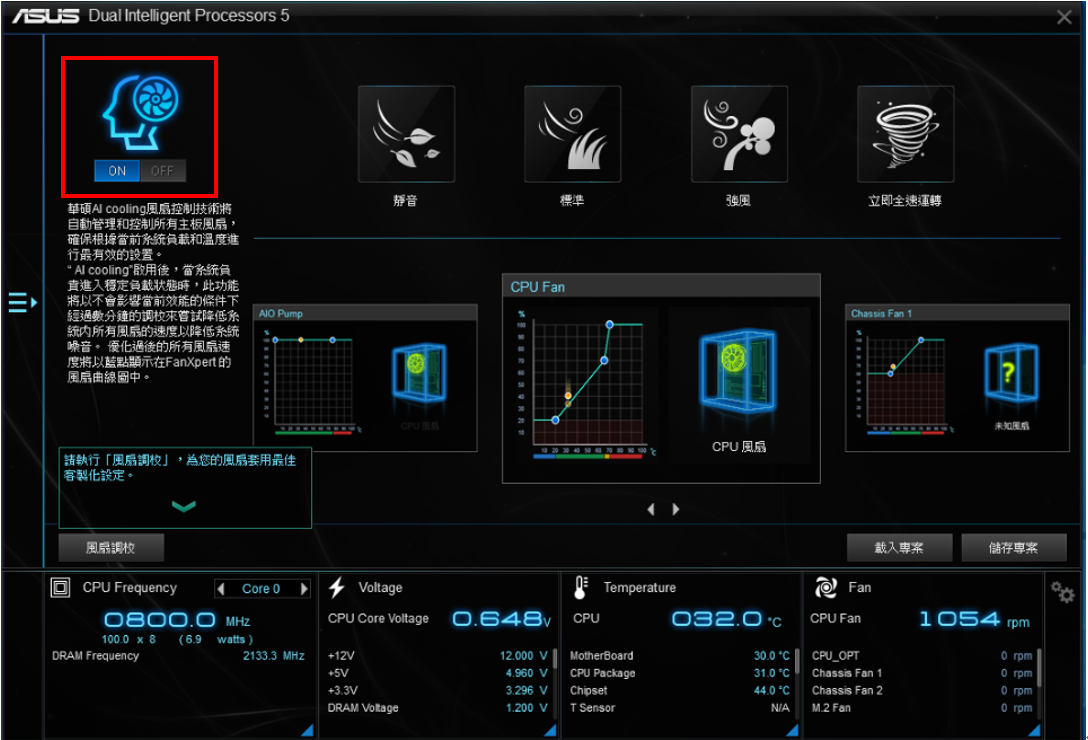
Q&A
问题1: 风扇不会转该如何处理?
步骤1:开启AI Suite 3中的Fan Xpert 4,重新做风扇调校。若无法解决请往下步骤排除问题。
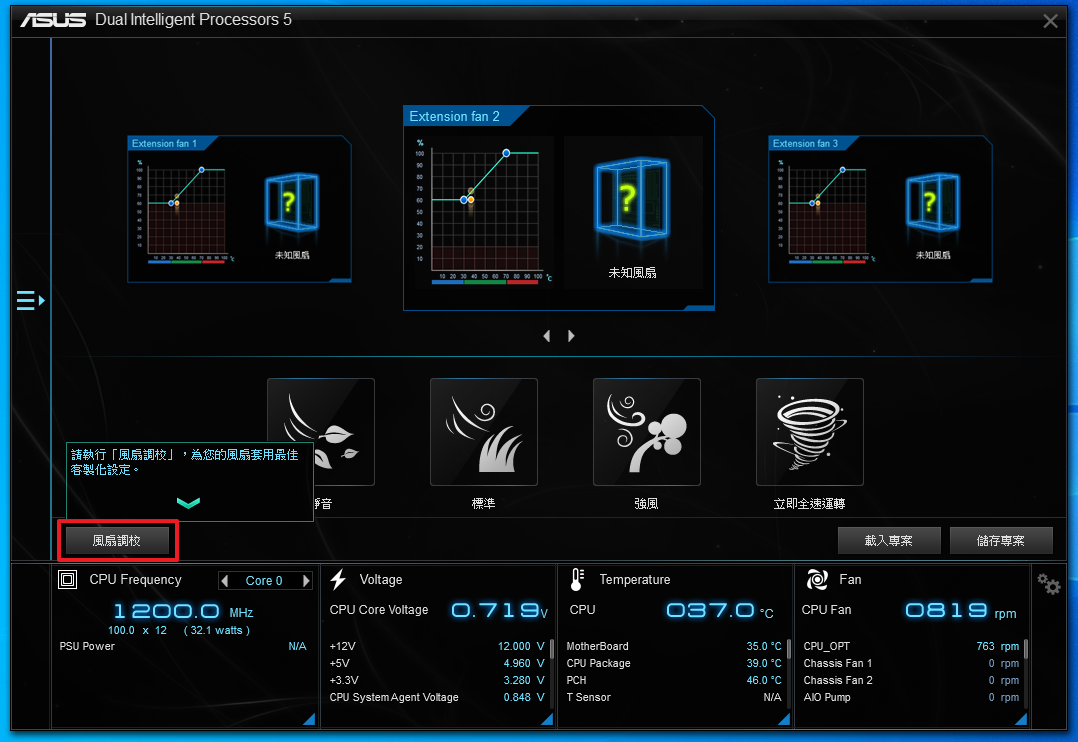
步骤2:请重新插拔线材,确认所有线材皆正确连接。若无法解决请往下步骤排除问题。
步骤3:更换其他风扇,交叉验证,确认是否为风扇问题。
步骤4:若上述步骤仍无法解决,请联络华硕客服中心https://www.asus.com/tw/support/。
问题2: AI Suite 3的Fan Xpert 4无法设定风扇转速。
步骤1:开启AI Suite3中的Fan Xpert4,重新做风扇调校。
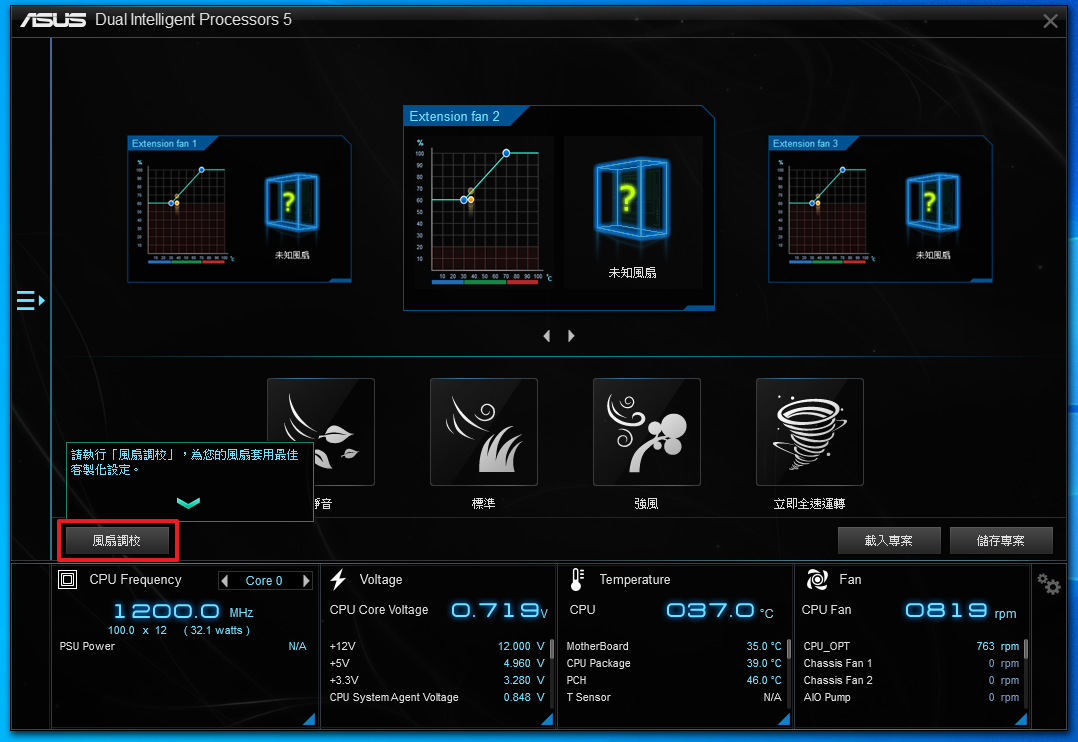
步骤2:请将目前使用的软件移除后,重新安装。软件移除安装方式,请参考AI Suite 3软件介绍https://www.asus.com/CN/support/FAQ/1012780
问题3: 哪些ASUS主板有支援AI Cooling?
回答3: ASUS Intel Z490系列的主板有支持AI Cooling。
问题4:所有接在主板上的风扇都有支持AI Cooling的功能吗?
回答4:只有下列的风扇接头有支持AI Cooling的功能,CPU_FAN / CPU_OPT / CHA_FAN / M.2_FAN / H_AMP / RAD_FAN,且每个主板所支持的风扇接头不同,请参考官网规格。
提示
以上信息可能部分或全部引用自外部网站或来源。 请根据我们注明的来源参考。 如果有任何进一步的问题,请直接联系或咨询来源,并注意华硕与其内容/服务均不相关也不负责。
此信息可能不适用于同一类别/系列的所有产品。 部分屏幕截图和操作可能与软件版本不同。
华硕提供的以上信息仅供参考。 如果您对内容有任何疑问,请直接联系上述产品供货商。 请注意,华硕不对上述产品供货商提供的内容或服务负责。